【写真復元アプリ】iPhoneで削除した写真を復元できるアプリあすすめ5選|完全削除後でも諦めない!
スマホを整理しているとき、誤って大切な写真を削除してしまった経験はありませんか?そんなとき、頼りになるのがiPhoneで使える写真の完全削除復元アプリです。この記事では、iPhoneで完全削除した写真を復元する方法や、便利な復元アプリをご紹介!あなたの大切な思い出を取り戻すための最適な解決策を見つけましょう。
目次
iPhoneで写真を復元する基本的な方法
写真を誤って削除した場合、まずはiPhoneの標準機能で確認できる対策を順番に試しましょう。以下は代表的な5つの方法です。
「最近削除した項目」アルバムからの復元方法
- 写真アプリの「アルバム」タブを開き、下にある「最近削除した項目」をタップ。
- 30日以内に消した写真のリストが表示されるので、復元したい写真を選ぶ。
- 「復元」を押せば写真がカメラロールに戻ります(パスコード入力が必要な場合も)。
注意:30日経つと完全削除となり、ここからは復元できません。思い出したらすぐ確認しましょう。
iCloudバックアップからの復元手順
- 「設定」→「一般」→「リセット」→「すべてのコンテンツと設定を消去」で端末を初期化。
- 再起動後「Appとデータ」で「iCloudバックアップから復元」を選択。
- 目的のバックアップファイルを選び、指示に従って復元。
注意:この方法は、端末が初期化されるため、必要なデータは必ず事前にバックアップしましょう。
iTunesバックアップからの復元手順
- PCでiTunesまたはFinderを起動し、iPhoneを接続。
- 「概要」→「バックアップを復元」を選択。
- 対象バックアップファイルを指定し、復元を開始。
注意:最新データが消えるリスクがあるため、作業前に大事なものは別に保存してください。
メッセージアプリやメールから写真を探す方法
- メッセージ:「情報」>「添付ファイル」から写真の履歴をチェック。
- メール:送信済み・自分宛てメールも再確認してみましょう。
案外、ここに写真が残っていることもあります。
隠し写真の確認と解除方法
- 写真アプリの「アルバム」>「非表示」を開く。
- 必要なら「表示」を押し、非表示を解除。
思ったより多くの“消えた写真”が見つかることも珍しくありません。
完全削除した写真を復元する専門アプリの活用
標準機能やバックアップで見つからないときは、専門の復元アプリを使うのが次の選択肢です。App Storeには多くの復元アプリがあり、それぞれに特徴と注意点があります。
専門復元アプリの選び方と注意点
- 評価・レビューが多いか、信頼できる企業が開発しているか。
- 無料体験や課金体系、広告量はどうか。
- 本当に必要な権限だけしか要求しないかどうか。
- iOSバージョンへの対応やサポートの充実度。
「完全復元」を約束するアプリは存在しません。レビューや公式情報も必ず確認を。
アプリ紹介1:「削除された写真を復元する」
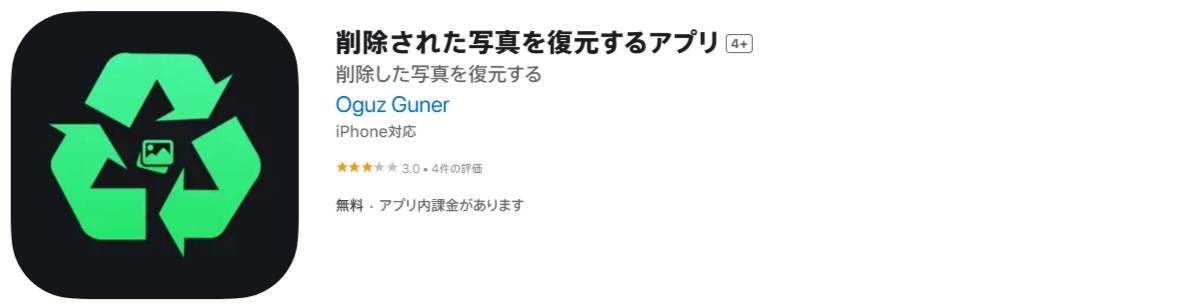
- 特徴:直観的な画面、ワンタップ操作。
- メリット:無料でお試し可。操作はとてもシンプル。
- デメリット:復元率はやや低め、広告が多い。
アプリ紹介2:「削除した写真のバックアップと復元」
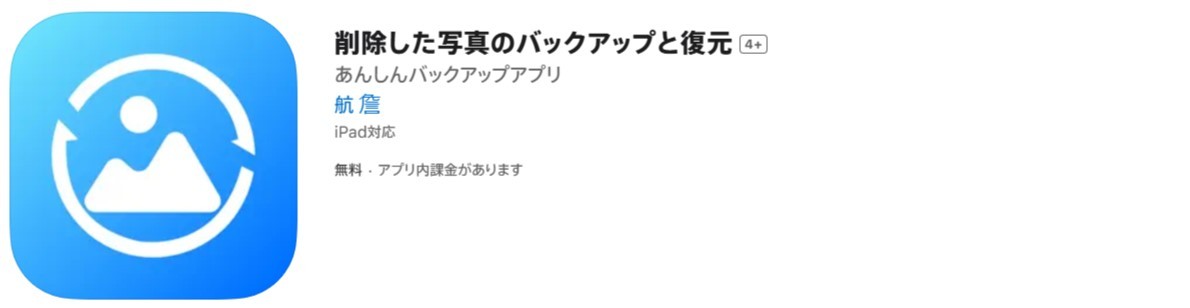
- 特徴:バックアップもできる一体型。
- メリット:日常の自動バックアップ機能。
- デメリット:フル利用は有料。月額・年額プラン有。
アプリ紹介3:「PhotoBox」
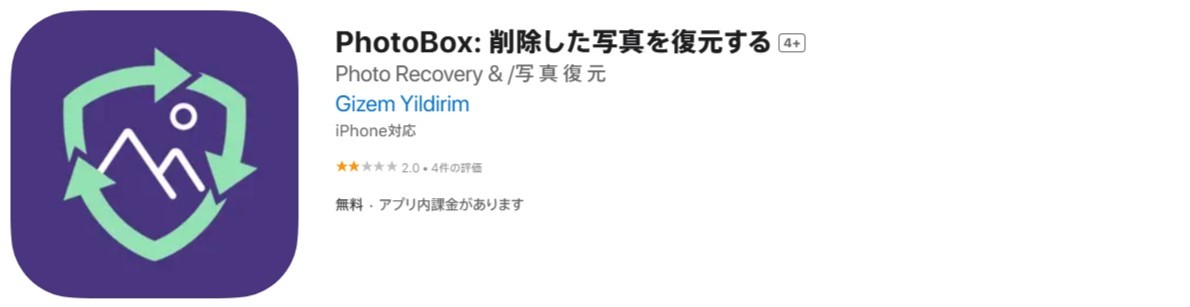
- 特徴:写真だけでなく動画や書類も対応。
- メリット:iOS最新版への対応が速い。
- デメリット:スキャンに時間がかかる。広告が多い。
アプリ紹介4:「Potox」
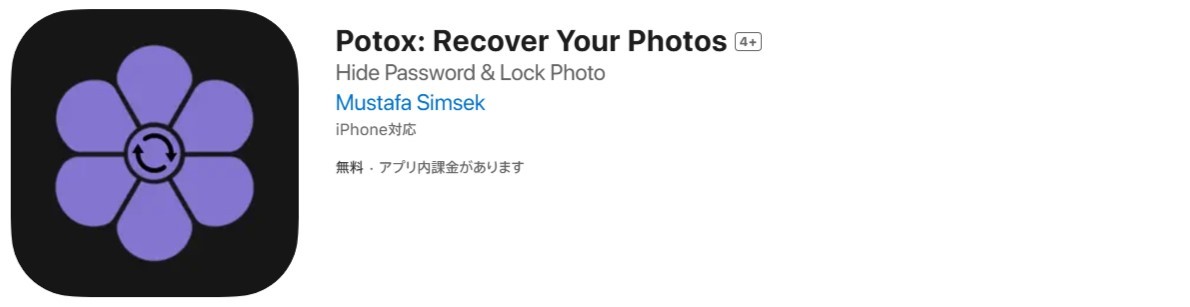
- 特徴:細かい復元指定が可能。
- メリット:見落としがちな写真も見つかりやすい。
- デメリット:操作画面がやや難しい。
アプリ紹介5:「Hidex」
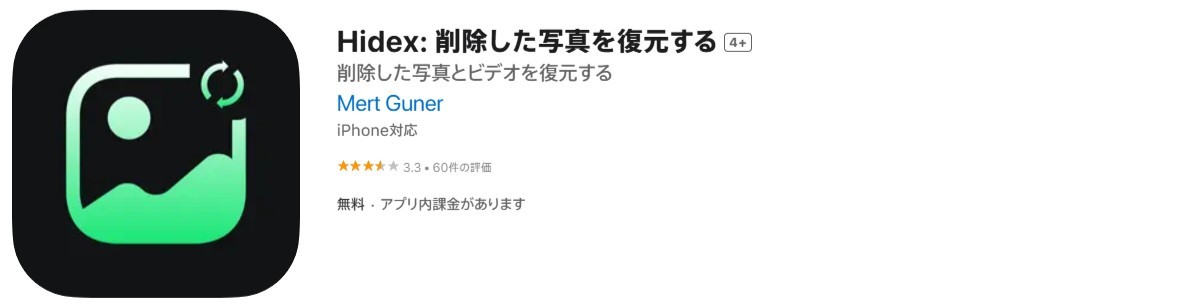
- 特徴:非表示写真に特化、セキュリティ重視。
- メリット:パスワード保護や秘密アルバム対応。
- デメリット:対象は非表示写真のみ。
AI技術を活用した写真復元と修復ツールの紹介
AIによる写真復元サービスが注目されています。AIは従来よりも高い解像度と自然な補正で、過去の写真を新たな姿で甦らせます。
AI写真復元技術の仕組みとメリット
- 大量画像を学習するニューラルネットワーク技術で、失われた部分を補完。
- ぼやけや色あせも自動で綺麗に。
- 操作は簡単なものが多く、専門知識不要。
VanceAI写真復元の特徴と効果
- 顔写真の自動補正。
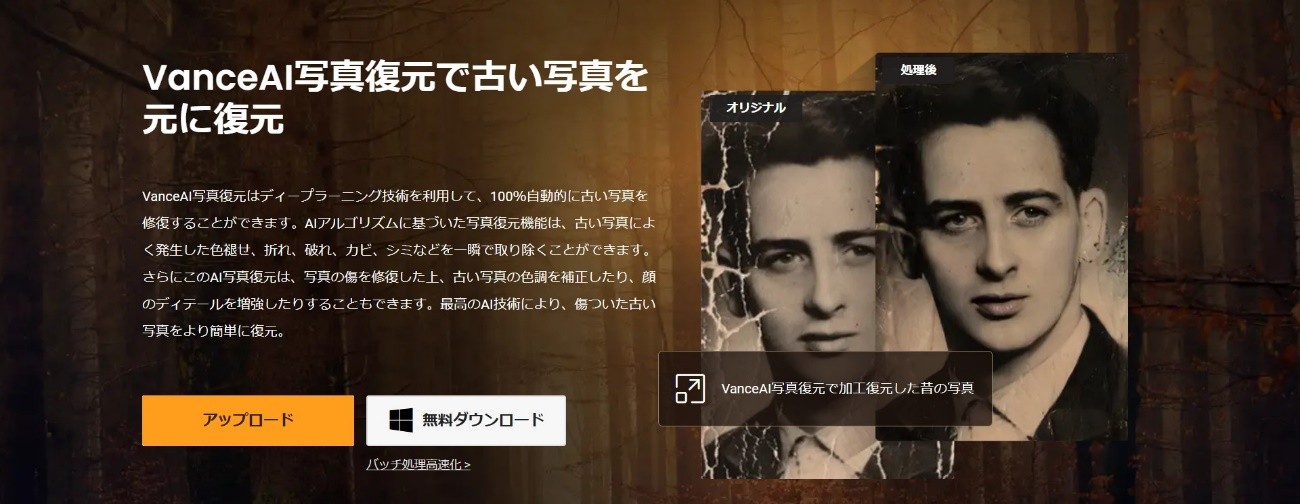
- 白黒→カラー化、傷やノイズの修復機能。
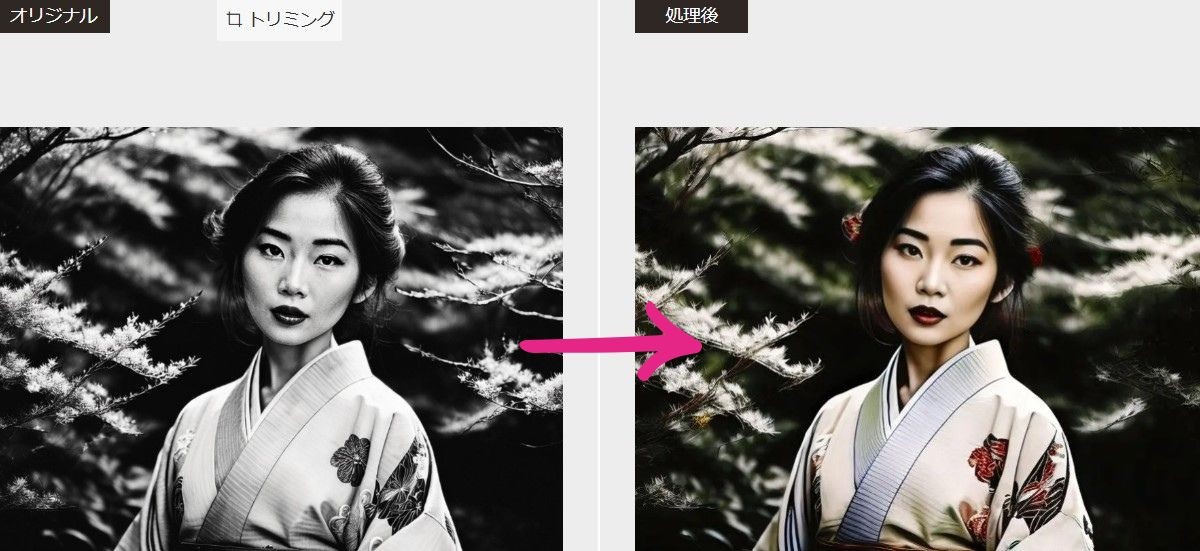
- スマホでもPCでもOK。数秒で見違える写真に。
私もVanceAIで古い家族写真を蘇らせた際、鮮やかな色や細部まで再現されたのに驚きました。今までのアプリよりワンランク上の仕上がりです。
AI復元の限界と注意点
- 完全に消えたデータの復元や極端な低画質画像には限界あり。
- 復元画像の色味に違和感が出る場合も。
- サービスによってはアップロード時、画像がサーバーに保存されるのでプライバシー規約を要確認。
- 無料体験では復元画像に透かし表示が入ることも多い。
AI技術は進化していますが、万能ではありません。他の方法と併用がおすすめです。
よくある質問(FAQ)
Q. iCloudやバックアップが全くない場合、本当に復元する方法は?
A. 2024年現在、「完全復元」は困難。AI復元アプリを使っても再現できるのは部分的だったという事例が多いです (Reddit, 2024春)。
Q. 無料アプリで安全に使えるのか?
A. 無料部分はプレビューや一部復元のみが多い。本格的な復元は有料課金型が一般的。
安全性はApp Store配信かつ評価星4.2以上のものを選び、許可アクセス範囲を都度確認しましょう。
Q. 復元後に「消えた」はずの写真が再度見つかる理由は?
A. LINEやGoogleフォト、メール添付など、他サービスの同期バックアップが有効だったケースが多いです。
「隠しアルバム」見落としによる勘違いも頻発。
まとめ
ここまで、iPhoneで写真を完全に削除した場合の復元方法や注意点を解説してきました。
どの方法も必ず成功するわけではありませんが、諦めず色々な手段をぜひ試してください。あなたの大事な思い出がもう一度、戻ってきますように。




